Tento výukový program se zabývá opravami odstraňování problémů, abyste mohli vyzkoušet, zda WhatsApp nebude stahovat obrázky, videa nebo dokumenty z individuálních a skupinových konverzací. Mezi faktory, které způsobují tento problém, patří špatné připojení k internetu, málo místa v úložišti zařízení, nesprávné nastavení data a času atd.
Jsme si jisti, že alespoň jedno z níže uvedených doporučení problém na vašem zařízení Android nebo iOS vyřeší.
[01-how-to-fix-whatsapp-not-download-media-android-iphone]
Poznámka: Některé pokyny nebo kroky v této příručce se mohou lišit v závislosti na modelu vašeho zařízení a operačním systému.
1. Odstraňování problémů s připojením k Internetu
WhatsApp vyžaduje silné internetové připojení ke stahování a odesílání mediálních souborů a dokumentů. pomalé nebo pomalé připojení k síti proces zmaří. Pokud používáte mobilní nebo mobilní data, přepněte na síť Wi-Fi. Pokud problém u připojení Wi-Fi přetrvává, restartujte router a přesuňte zařízení blíže, abyste získali lepší signál.
Vložením a vyjmutím telefonu z režim Letadlo můžete také obnovit internet a vyřešit problémy s připojením. Obraťte se na svého poskytovatele sítě nebo jako poslední možnost resetujte nastavení sítě telefonu.
Obnovení nastavení sítě v systému Android
Přejděte na Nastavení >Systém >Pokročilé >Možnosti resetování >Obnovení Wi-Fi, mobil a Bluetooth a klepněte na Obnovit nastavení . Chcete-li pokračovat, zadejte heslo, gesto nebo PIN svého telefonu.
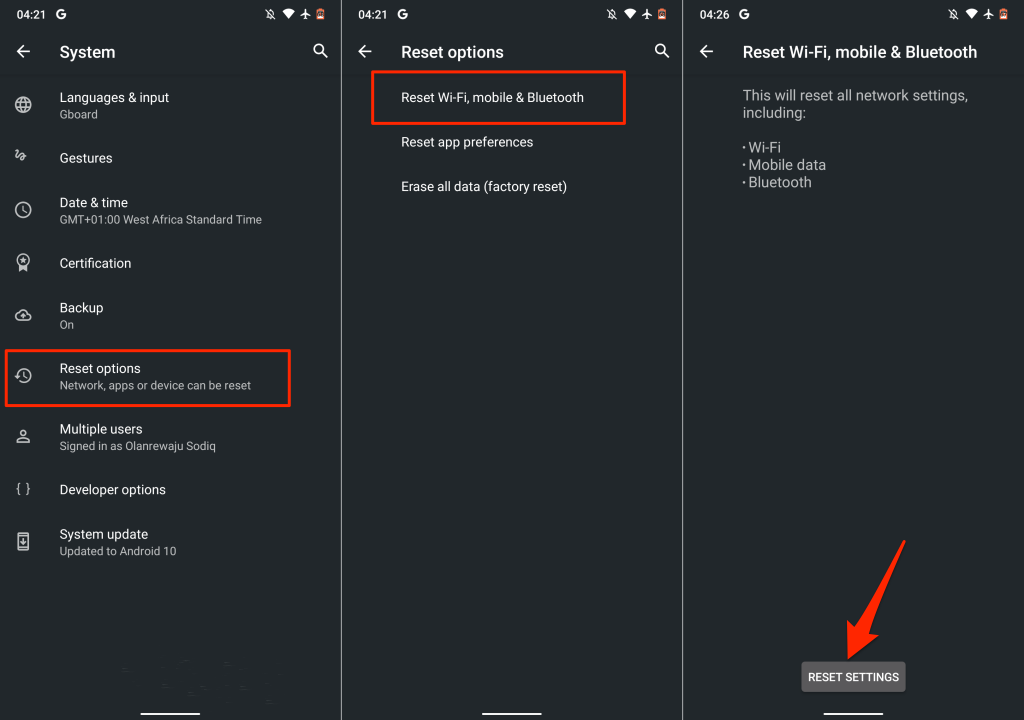
Obnovení nastavení sítě na iPhone
Přejděte do Nastavení >Obecné >Přenést nebo resetovat iPhone >Resetovat >Resetovat nastavení sítě a zadejte přístupový kód svého iPhone.
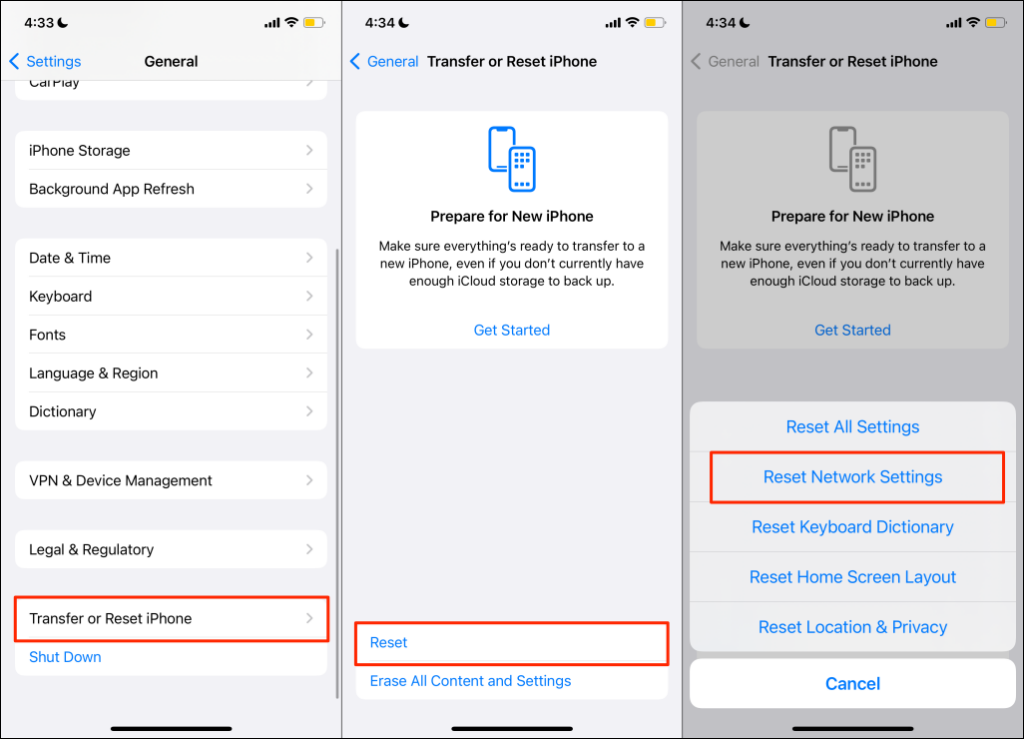
2. Zkontrolujte stav serveru WhatsApp
WhatsApp bude vykazovat různé poruchy, když servery pro rychlé zasílání zpráv zaznamenají výpadek nebo výpadek. WhatsApp může selhat při odesílání nebo přijímání textů a mediálních souborů během výpadku serveru, zatímco ostatní funkce fungují správně. Někdy zasílání zpráv funguje, zatímco ostatní funkce (jako WhatsApp Status) kolabují..
Pokud váš internet funguje správně, ale WhatsApp nestahuje média, zkontrolujte, zda jsou servery aplikace pro zasílání zpráv funkční. Renomované platformy pro monitorování webu jako DownDetector a IsItDownRightNow poskytují spolehlivé zprávy o stavu serveru.
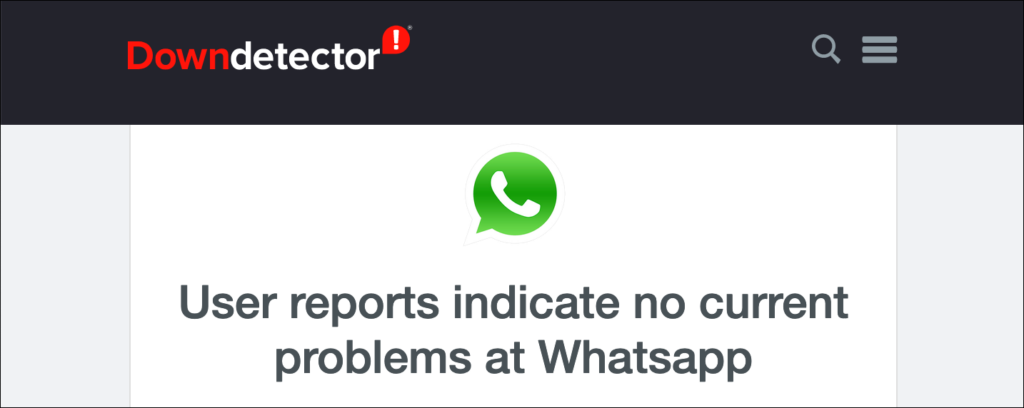
Pokud jsou servery nedostupné a ostatní uživatelé WhatsApp mají podobné problémy se stahováním, může problém vyřešit pouze WhatsApp. Kontaktujte Podpora WhatsApp Messenger, upozorněte je na výpadek a počkejte, až budou servery zpět.
3. Vynutit zastavení a znovu otevřít WhatsApp
Pokud aplikace nereaguje nebo některé funkce nefungují správně, problém může vyřešit vynucené zavření aplikace.
Vynutit zastavení aplikace WhatsApp v systému Android
Přejděte do Nastavení >Aplikace a oznámení >Informace o aplikaci (nebo Zobrazit všechny aplikace ) >WhatsApp >Vynutit zastavení a klepněte na OK .
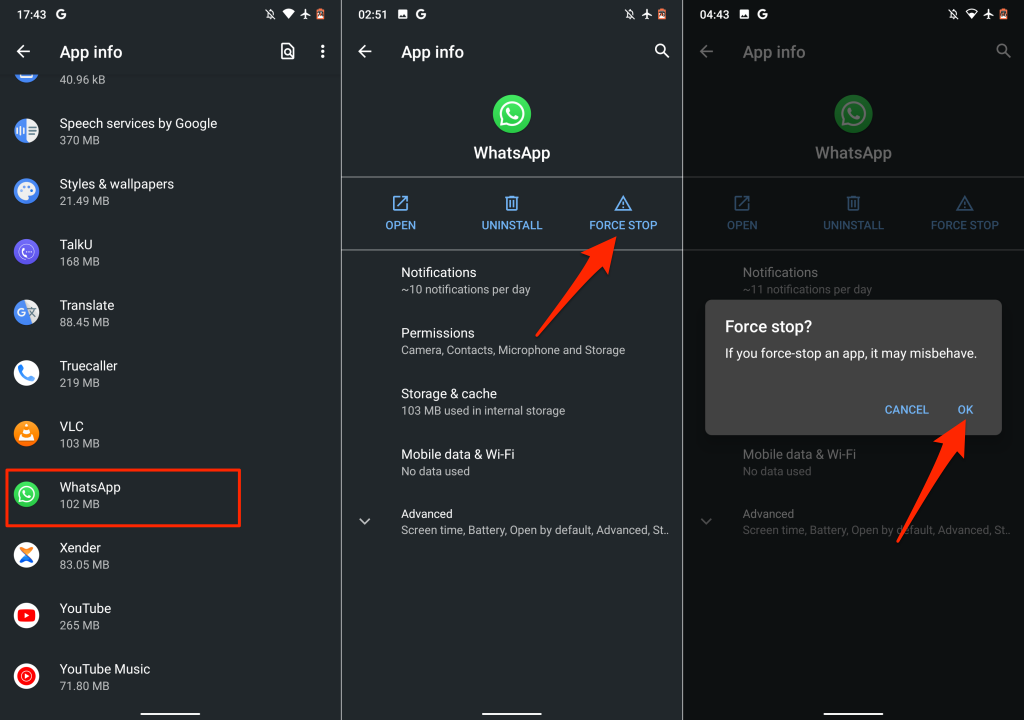
Případně dlouze stiskněte ikonu WhatsApp na domovské obrazovce nebo spouštěči aplikací, klepněte na Informace o aplikaci a vyberte možnost Vynutit zastavení .
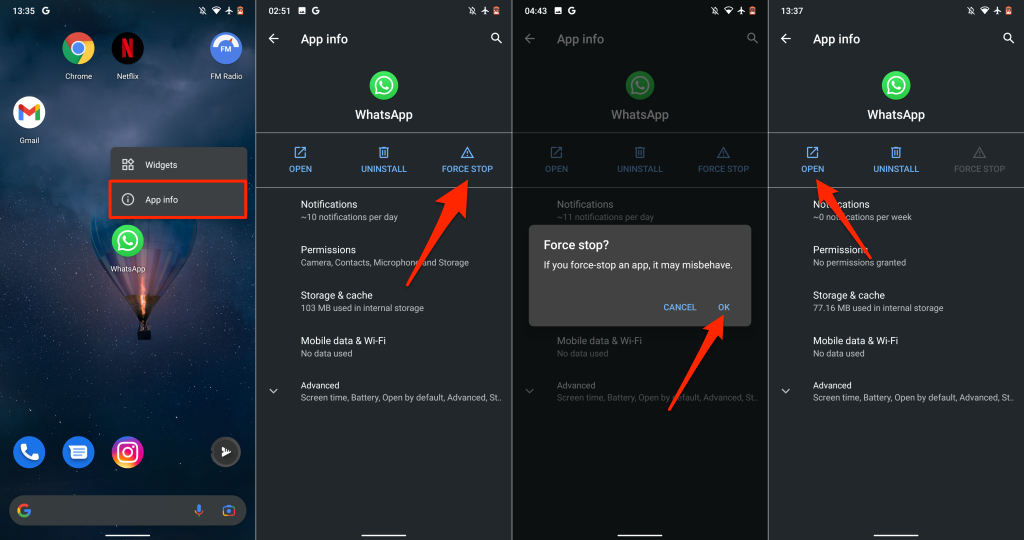
Počkejte několik sekund a klepnutím na Otevřít znovu spusťte WhatsApp. Zkuste si stáhnout soubor z individuální nebo skupinové konverzace a zkontrolujte, zda funguje.
Vynutit zastavení WhatsApp na iPhonech
U iPhonů bez tlačítka Plocha přejetím ze spodní části obrazovky nahoru otevřete Přepínač aplikací. Přejetím prstem nahoru po náhledu aplikace WhatsApp aplikaci zavřete.
Pokud má váš iPhone tlačítko Plocha, dvakrát klikněte na tlačítko Plocha a přejetím prstem nahoru po WhatsApp jej zavřete.
Poté spusťte WhatsApp, otevřete konverzaci a stáhněte si obrázky nebo dokumenty, které se dříve nepodařilo stáhnout.
4. Zapněte možnost „Uložit do alba fotoaparátu“
Na rozdíl od Androidu WhatsApp pro iOS automaticky neukládá stažené mediální soubory do úložiště vašeho zařízení. Místo toho se mediální soubory a dokumenty ukládají jako data WhatsApp. Pokud chcete, aby se mediální soubory automaticky ukládaly do galerie aplikací, změňte nastavení chatu WhatsApp.
Spusťte WhatsApp, vyberte Nastavení , klepněte na Chaty a zapněte možnost Uložit do alba fotoaparátu ..
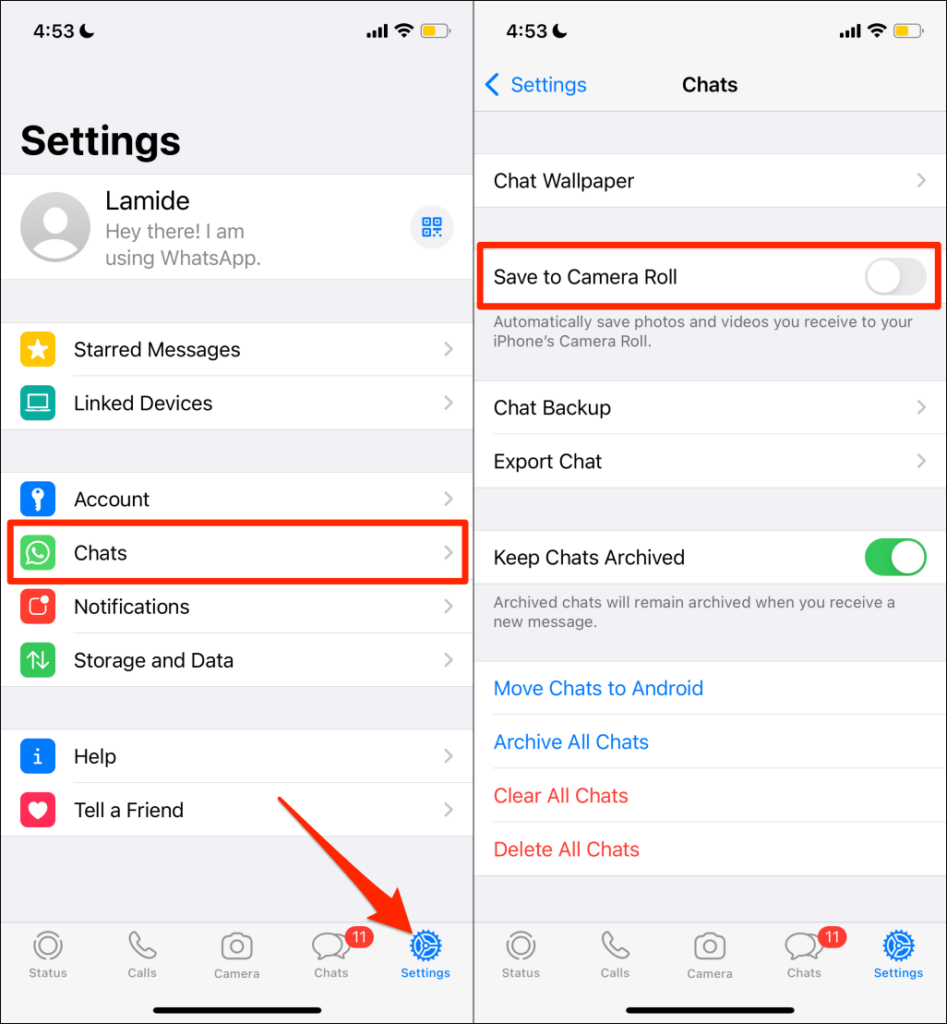
Povolení této možnosti může zvýšit množství úložného prostoru spotřebovaného aplikací WhatsApp. Existují však další významné způsoby, jak snížit velikost WhatsApp na vašem iPhone.
5. Zkontrolujte oprávnění úložiště WhatsApp
WhatsApp nestáhne ani neuloží mediální soubory do úložiště nebo galerie vašeho zařízení, pokud nemá oprávnění k ukládání. Otevřete informační stránku WhatsApp v nabídce nastavení svého zařízení a udělte aplikaci přístup k úložišti.
Udělte oprávnění úložiště WhatsApp pro Android
Otevřete stránku s informacemi o aplikaci WhatsApp, vyberte Oprávnění a nastavte ji na Povolit .
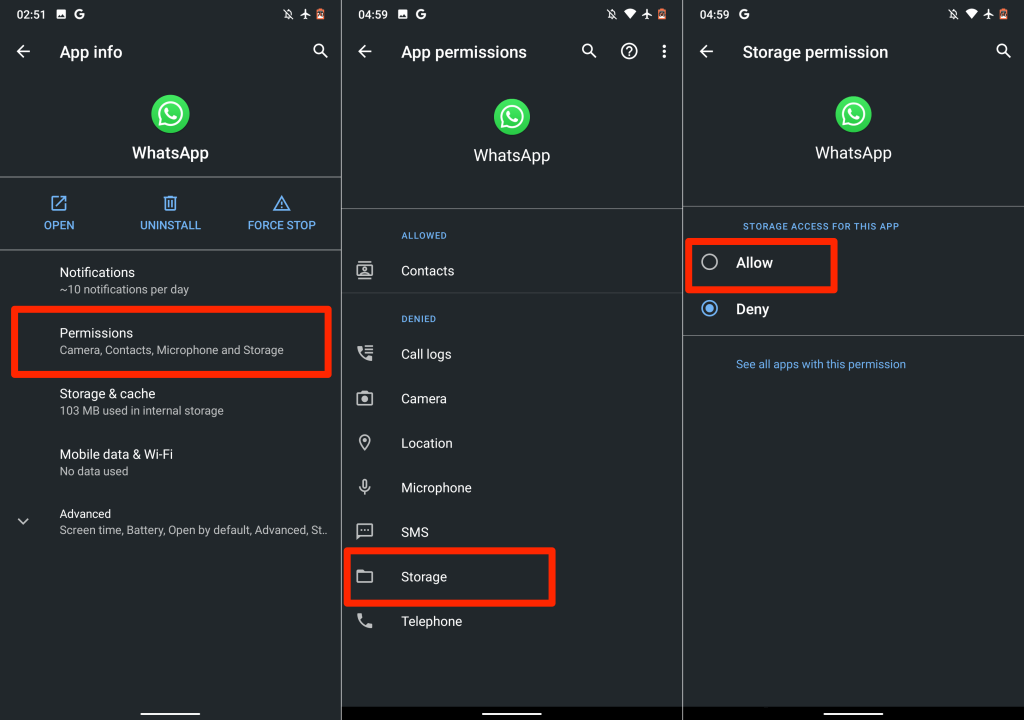
Udělte oprávnění ke galerii WhatsApp pro Android
Zobrazuje WhatsApp při ukládání mediálních souborů chybu „WhatsApp nemá přístup k vašim fotkám nebo videím“? To znamená, že aplikace nemá přístup k vaší fotogalerii.
Chcete-li tuto chybu zastavit, přejděte do Nastavení >WhatsApp >Fotky a vyberte Všechny fotografie . p>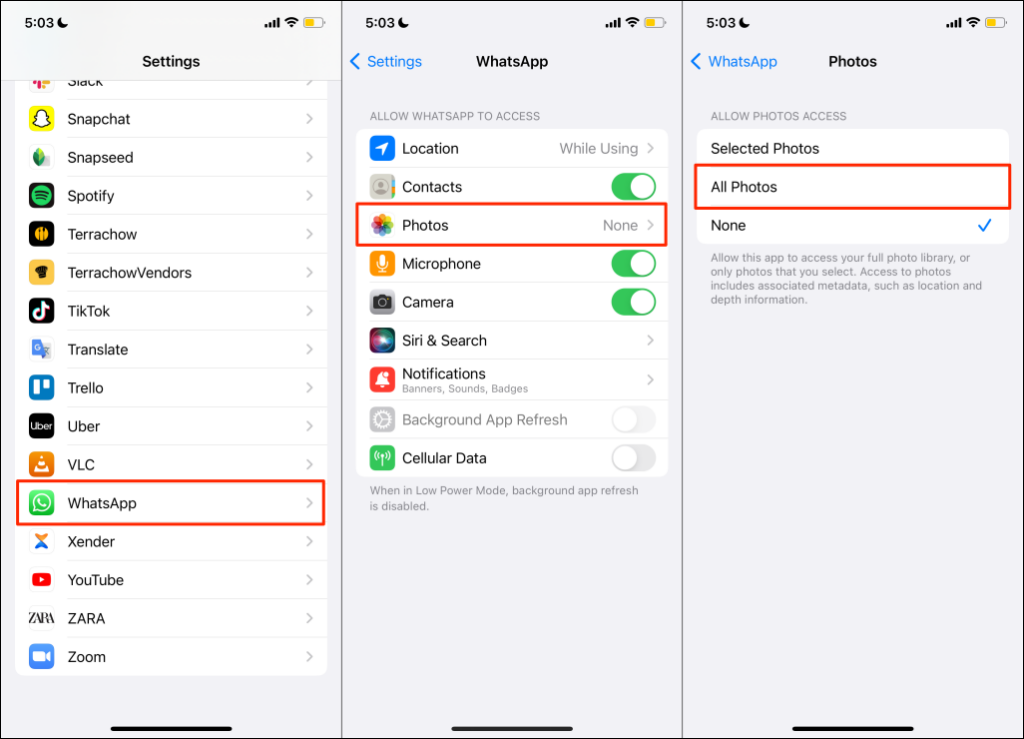
To umožňuje aplikaci WhatsApp přístup ke knihovně médií vašeho iPhonu. Znovu otevřete konverzaci WhatsApp a zkuste stáhnout fotografii/video.
6. Uvolnit úložný prostor
Nízký nebo nedostatečný úložný prostor může být také důvodem, proč WhatsApp nestahuje média a dokumenty. Zkontrolujte stav úložiště telefonu a ujistěte se, že je v něm místo pro soubor, který chcete stáhnout.
Přejděte na Nastavení >Obecné >Úložiště pro iPhone a zkontrolujte, kolik volného místa má váš iPhone.
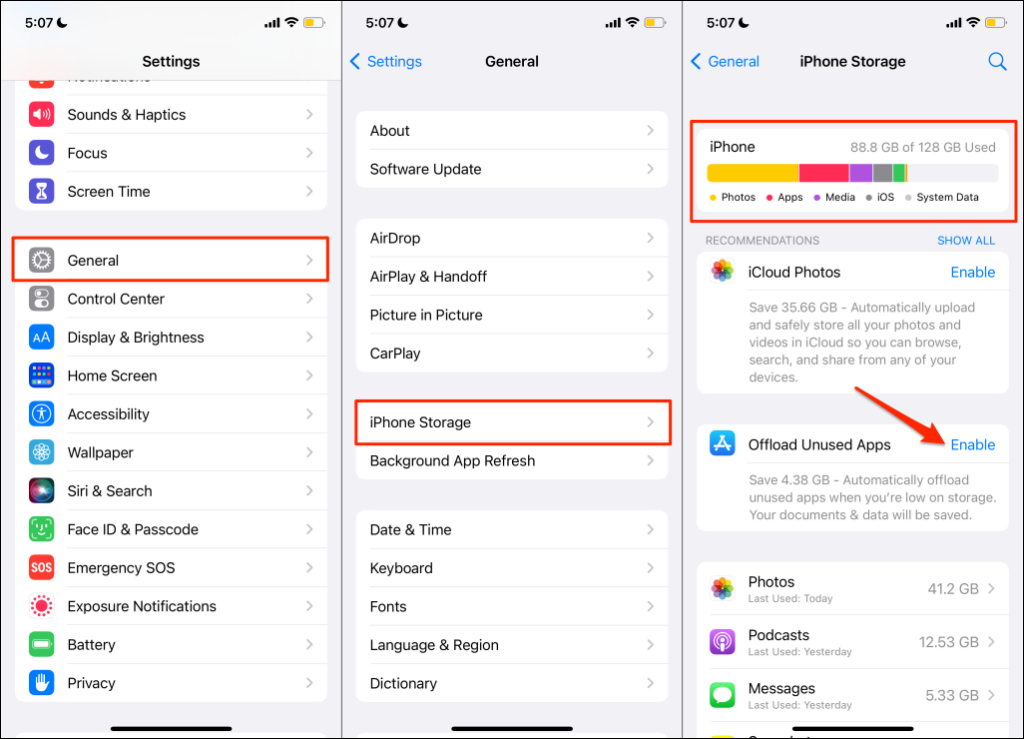
Pokud je váš iPhone (téměř) zabalen, stáhněte nepoužívané aplikace nebo pomocí těchto sedm aplikací uvolněte úložný prostor.
V zařízeních Android přejděte na Nastavení >Úložiště (nebo Nastavení >O telefonu >Úložiště ) ke kontrole stavu úložiště vašeho zařízení. Pokud váš telefon používá standardní Android, klepněte na Uvolnit místo a uvolněte místo pomocí nástroje pro čištění správce souborů.
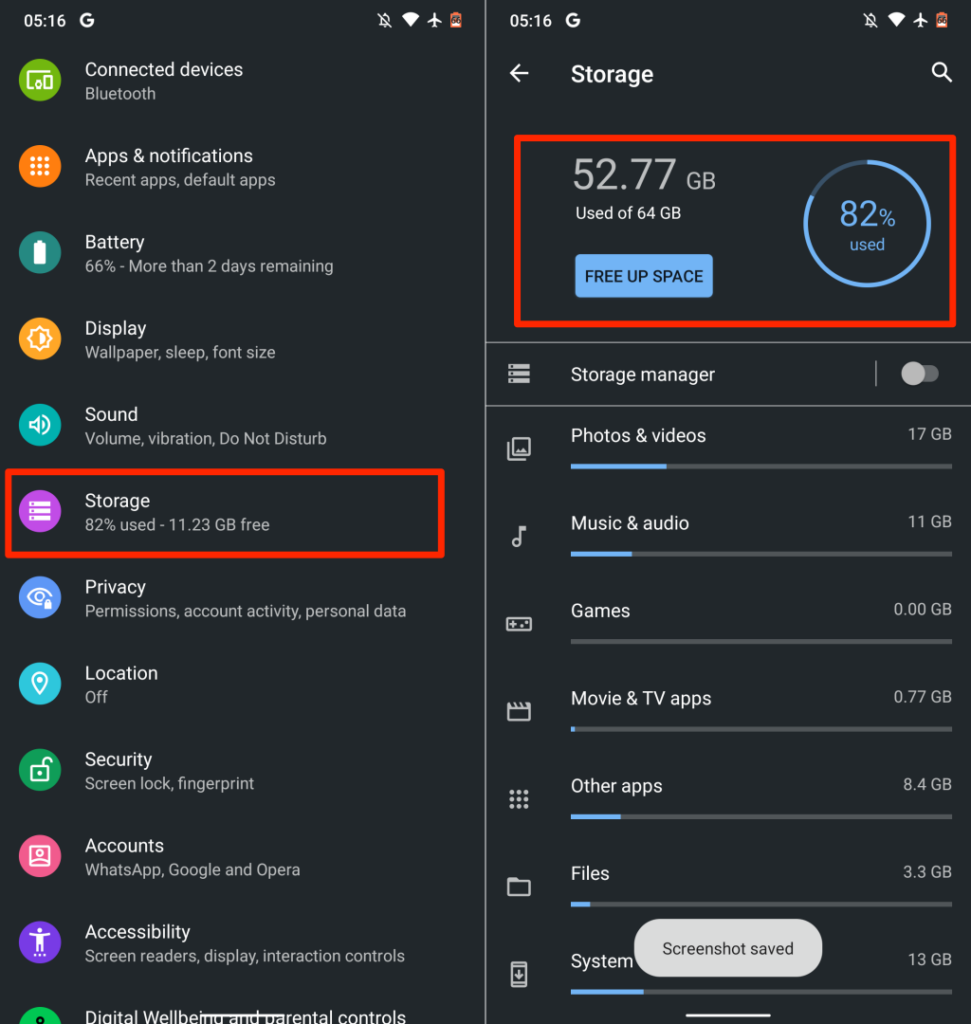
Nástroj odstraní duplicitní soubory, staré snímky obrazovky, rozmazané fotografie a další nepotřebné soubory zabírající vnitřní úložný prostor. Přenos souborů na externí SD kartu je další skvělé řešení, jak uvolnit místo, aniž byste cokoli smazali..
7. Požádejte druhou osobu o opětovné zaslání
Když vám někdo pošle fotky, videa nebo dokumenty na WhatsApp, máte 30 dní na stažení souboru. WhatsApp smaže soubor ze svých serverů, pokud si jej nestáhnete do 30 dnů.
WhatsApp zobrazí tuto zprávu, když se pokusíte soubor stáhnout po 30 dnech: „Je nám líto, tento mediální soubor zřejmě chybí. Požádejte [jméno odesílatele nebo telefonní číslo] o opětovné zaslání.“
Pokud obdržíte tuto zprávu, řešením je požádat odesílatele o opětovné zaslání obrázku, videa nebo dokumentu.
8. Aktualizujte datum a čas telefonu
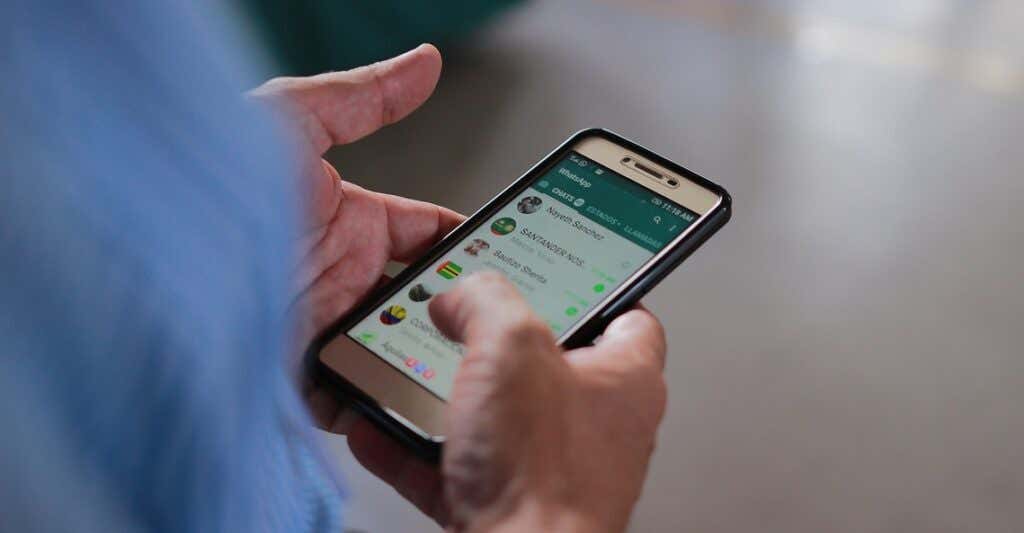
Nesprávné nastavení data a času zabrání připojení telefonu k serverům WhatsApp. Zkontrolujte, zda je datum a čas vašeho telefonu správné. Jinak můžete narazit na problémy s odesíláním a stahováním mediálních souborů a dokumentů přes WhatsApp.
Zavřete WhatsApp, aktualizujte data a nastavení času telefonu a opakujte stahování.
Aktualizujte nastavení data a času v systému Android
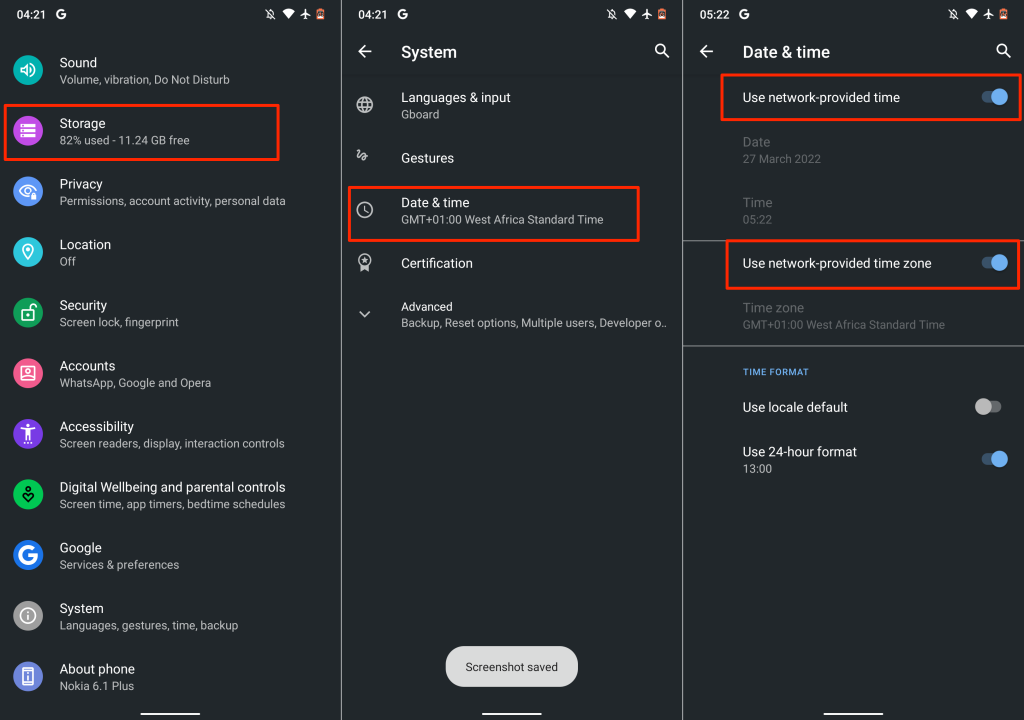
Aktualizace nastavení data a času v systému iOS
Otevřete aplikaci Nastavení , klepněte na Obecné , vyberte Datum a čas a zapněte možnost Nastavit automaticky .
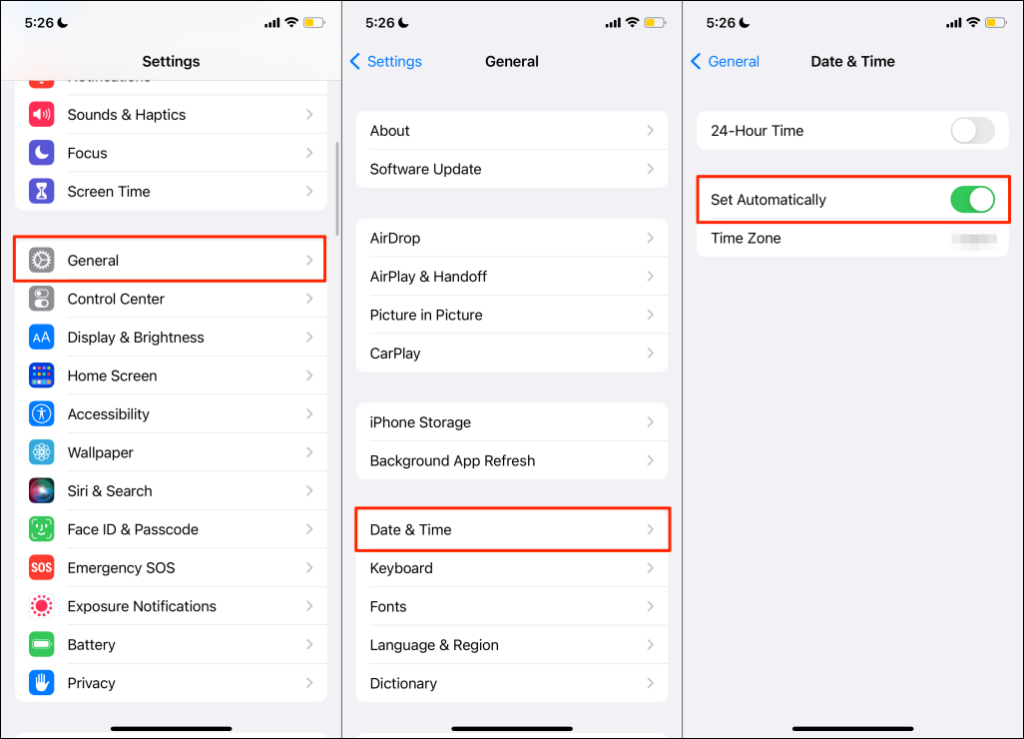
9. Vymažte mezipaměť WhatsApp
WhatsApp a další aplikace pro Android si do zařízení uloží dočasné soubory nebo soubory mezipaměti, abyste měli rychlý přístup k nedávno použitým informacím. Když například používáte nálepky a emotikony, uvidíte je v nedávno použité části klávesnice. WhatsApp tato data ukládá jako dočasné soubory.
Navzdory jejich výhodám způsobuje nadměrné nahromadění souborů mezipaměti někdy problémy s výkonem. Pokud WhatsApp stále nestahuje média ani po vynucení zavření aplikace, vymažte data z mezipaměti a znovu zkontrolujte.
Poznámka: Vymazáním souborů mezipaměti WhatsApp nesmažete konverzace, historii chatu, soubory ani data aplikací.
Zavřete WhatsApp a vymažte data z mezipaměti podle následujících kroků:.
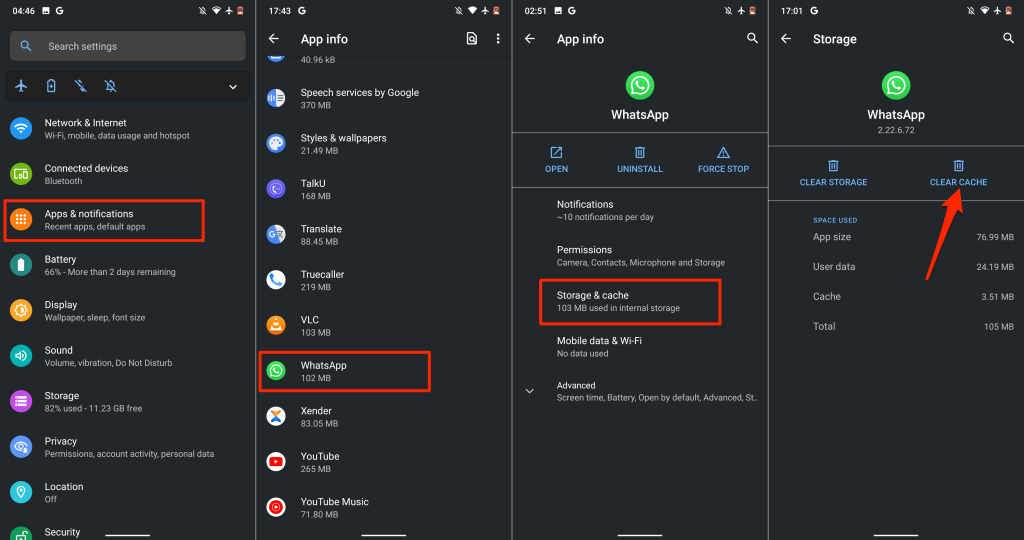
Znovu otevřete WhatsApp a zkontrolujte, zda nyní můžete stahovat obrázky, videa a dokumenty.
10. Restartujte telefon
Restartování operačního systému vašeho zařízení může opravit systémové závady způsobující nefunkčnost WhatsApp. Nezapomeňte před restartováním telefonu zavřít všechny aplikace, abyste nepřišli o neuložené změny a data.
11. Aktualizujte WhatsApp
Problém může také pocházet z chyb ve verzi WhatsApp nainstalované ve vašem telefonu. Přejděte na stránku WhatsApp v obchodě s aplikacemi vašeho zařízení a aktualizujte aplikaci na nejnovější verzi. Klepnutím na tyto odkazy získáte rychlý přístup: WhatsApp pro Android (Google Playstore) | WhatsApp pro iOS (App Store).
12. Aktualizujte své zařízení
Pokud WhatsApp stále nestahuje mediální soubory nebo pokud jiné aplikace vykazují podobné problémy, aktualizujte operační systém telefonu.
Připojte svůj iPhone k síti Wi-Fi a připojte jej ke zdroji napájení. Poté přejděte na Nastavení >Obecné >Aktualizace softwaru a klepnutím na možnost Stáhnout a nainstalovat nainstalujte aktualizaci dostupnou na stránka.
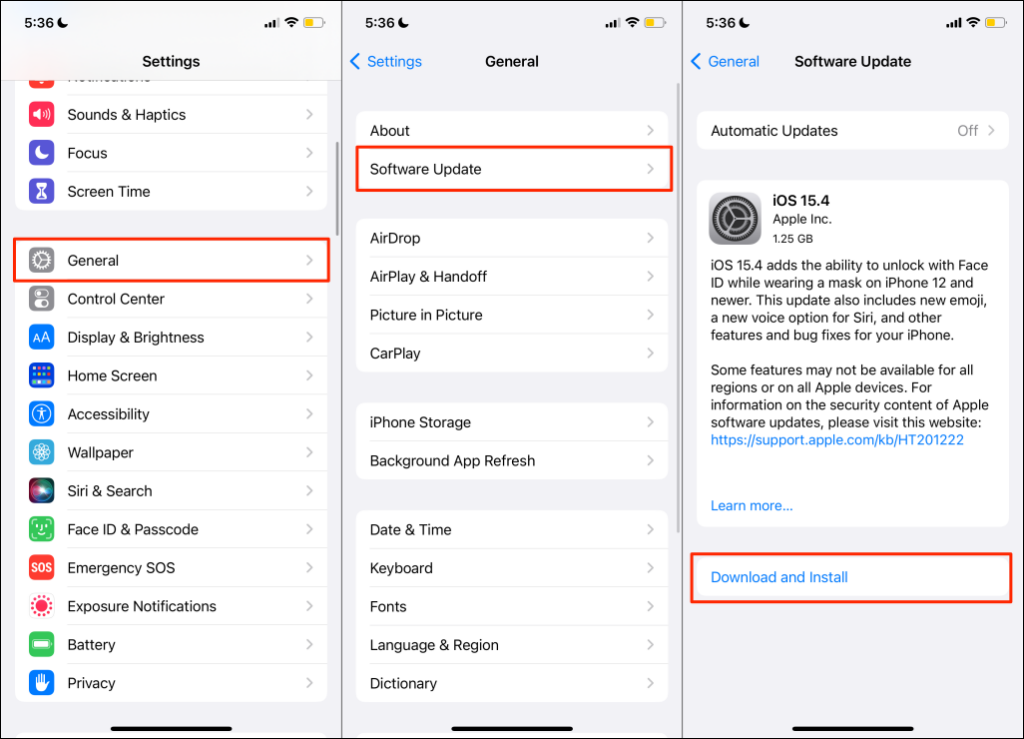
Chcete-li aktualizovat Android, přejděte na Nastavení >Systém >Pokročilé >Aktualizace systému a klepněte na Zkontrolujte aktualizace .
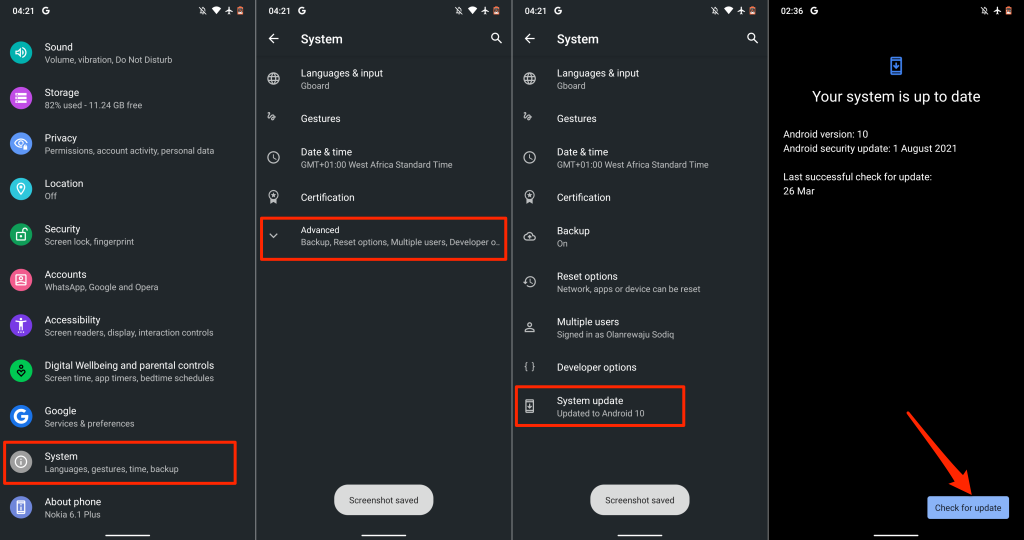
Postup aktualizace vašeho zařízení Android se opět může lišit od výše uvedeného. Konkrétní pokyny naleznete v návodu k použití telefonu nebo se obraťte na výrobce zařízení.
13. Znovu nainstalujte WhatsApp
Pokud problém přetrvává i po vyzkoušení všech výše uvedených možností, odeberte WhatsApp ze zařízení a znovu aplikaci nainstalujte. Před smazáním aplikace z telefonu nezapomeňte zálohujte si data WhatsApp.
V systému Android přejděte na Nastavení >Aplikace a oznámení >Informace o aplikaci (nebo Zobrazit všechny aplikace ) >WhatsApp >Odinstalovat . Zaškrtněte políčko „Zachovat datovou schránku aplikace“ – pokud je tato možnost na vašem zařízení k dispozici – a klepněte na OK ..
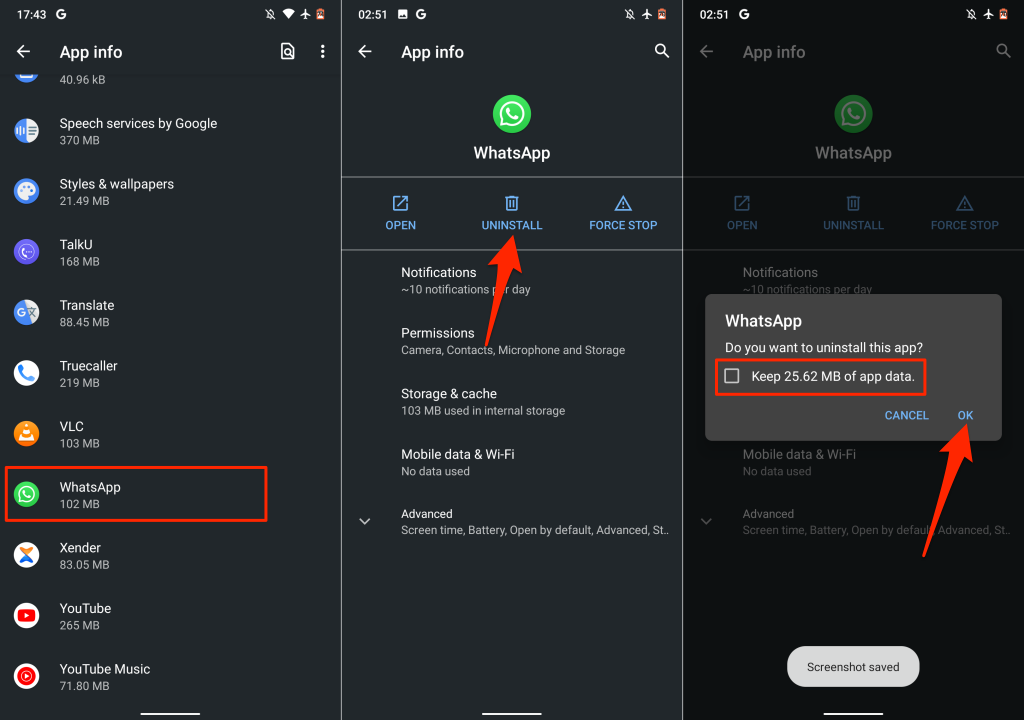
Pokud používáte iPhone, klepněte a podržte ikonu WhatsApp, klepněte na Smazat aplikaci a vyberte Smazat .
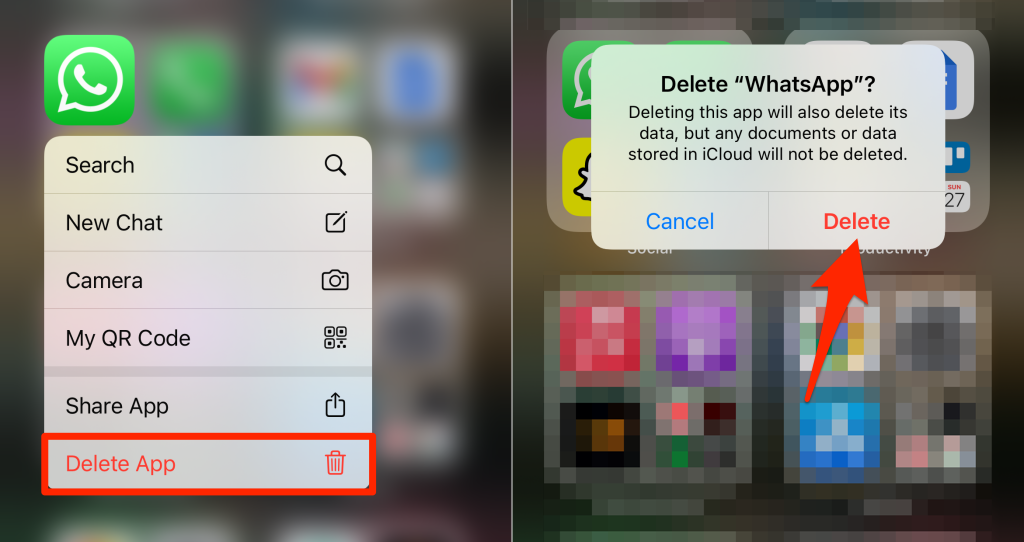
Restartujte telefon, znovu nainstalujte WhatsApp z obchodu s aplikacemi v zařízení a nastavit WhatsApp od začátku.
.